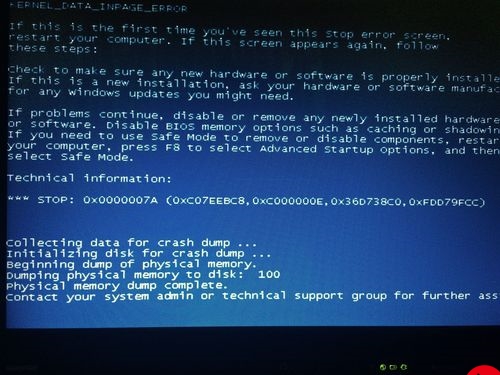
DMDEM部署说明
DMDEM部署说明-详细步骤-DM8达梦数据库
- 环境介绍
- 1 部署DM8 数据库
- 1.1 创建一个数据库作为DEM后台数据库
- 1.2 创建数据库用户 DEM
- 1.3 使用DEM用户导入dem_init.sql
- 2 配置tomcat
- 2.1 配置/tomcat/conf/server.xml
- 2.2 修改jvm启动参数
- 3 配置JAVA 1.8及以上版本的运行时环境
- 3.1 配置 JAVA 1.8 JDK 使用数据库自带的JDK
- 4 启动tomcat配置DEM项目
- 4.1 部署DEM包
- 4.2 启动 tomcat
- 4.3 DEM配置db.xml
- 4.4 重启tomcat
- 5 访问DEM web manager
- 5.1 浏览器访问 url
- 5.2 登录的用户名/密码
- 5.3 DEM登录后连接数据库
- 6 更多达梦数据库学习列表
环境介绍
- DM 企业管理器的英文全称 DM Enterprise Manager,简称 DEM。
- DEM 提供一个通过 Web 界面来监控、管理并维护 DM 数据库的集中式管理平台,可以从任何可以访问 Web 应用的位置通过 DEM 来对 DM 数据库进行各种管理和监控。
- DEM 不仅包含了传统桌面工具、管理工具 Manager 和数据迁移工具 DTS 等的功能,还提供了集群部署、监控和告警的功能。
| CPU | X86 |
| OS | Kylin v10 |
| dm8 | 1-3-62-2023.09.27-203585-20067-SEC |
| dm_path | /opt/dmdba/dmdbms |
| dmdata_path | /opt/dmdba/dmdata |
| tomcat_path | /opt/dmdba/apache-tomcat-8.5.84 |
1 部署DM8 数据库
1.1 创建一个数据库作为DEM后台数据库
- (达梦数据库单机安装部署 - - 点击跳转)
- (点我下载DEM部署使用手册)
- 初始化数据库
./dminit path=/opt/dmdba/dmdata page_size=32 extent_size=32 log_size=2048 length_in_char=1
- 数据库dm.ini参数配置进行优化, 推荐配置
MEMORY_POOL = 200BUFFER = 1000KEEP = 64SORT_BUF_SIZE = 50
1.2 创建数据库用户 DEM
- 登录数据库管理员
./disql SYSDBA/SYSDBA
- 创建数据库用户DEM
--通用机创建用户 DEM,替换DEM名,默认密码为:用户名123456789
--创建用户默认表空间
CREATE TABLESPACE "DEM01_DATA"
DATAFILE 'DEM_DATA_01.DBF' SIZE 1024 AUTOEXTEND ON NEXT 1024 MAXSIZE 409600, 'DEM_DATA_02.DBF' SIZE 1024 AUTOEXTEND ON NEXT 1024 MAXSIZE 409600 CACHE = NORMAL;
--创建用户索引表空间
CREATE TABLESPACE "DEM02_INDEX" DATAFILE 'DEM_INDEX_01.DBF' SIZE 1024 AUTOEXTEND ON NEXT 1024 MAXSIZE 409600, 'DEM_INDEX_02.DBF' SIZE 1024 AUTOEXTEND ON NEXT 1024 MAXSIZE 409600 CACHE = NORMAL;
--创建用户
CREATE USER "DEM" IDENTIFIED BY "DEM123456789" PASSWORD_POLICY 0
DEFAULT TABLESPACE "DEM01_DATA"
DEFAULT INDEX TABLESPACE "DEM02_INDEX";GRANT "DBA","PUBLIC","RESOURCE","SOI","SVI","VTI" TO "CESHI";--修改用户失败登录次数限制:
ALTER USER DEM LIMIT FAILED_LOGIN_ATTEMPS UNLIMITED;--修改用户口令过期时间限制:
ALTER USER DEM LIMIT PASSWORD_LIFE_TIME UNLIMITED; --修改用户口令锁定期限制:
ALTER USER DEM LIMIT PASSWORD_LOCK_TIME UNLIMITED;
1.3 使用DEM用户导入dem_init.sql
- 进入数据库bin 目录
./disql DEM/DEM123456789
set CHAR_CODE UTF8;
start /opt/dmdba/dmdbms/web/dem_init.sql
- 日志
[dmdba@localhost bin]$ ./disql DEM/DEM123456789服务器[LOCALHOST:5236]:处于普通打开状态
登录使用时间 : 3.500(ms)
disql V8
SQL> set CHAR_CODE UTF8;
SQL> start /opt/dmdba/dmdbms/web/dem_init.sql
SQL> /*======================================================================File: dem_init.sqlVersion: 7.1.5Summary: DEM的初始化SQL脚本Tips: 使用disql运行此SQL脚本前,设置"set CHAR_CODE UTF8"
======================================================================*/
--SCHEMA
CREATE SCHEMA "DEM";
操作已执行
已用时间: 2.753(毫秒). 执行号:601.
SQL> SET SCHEMA "DEM";
操作已执行
已用时间: 0.350(毫秒). 执行号:0.
SQL> --TABLE
CREATE TABLE "DEM"."ADMIN_ROLE"
(
"ID" BIGINT NOT NULL,
......
2 配置tomcat
- (点我下载apache-tomcat-8.5.84)
2.1 配置/tomcat/conf/server.xml
vi /opt/dmdba/apache-tomcat-8.5.84/conf/server.xml
- 在<Connector port=“8080” protocol=“HTTP/1.1”… 追加属性字段
maxPostSize="-1"
2.2 修改jvm启动参数
- Linux:
- 修改/tomcat/bin/catalina.sh 脚本:
vi /opt/dmdba/apache-tomcat-8.5.84/bin/catalina.sh
JAVA_OPTS="-server -Xms256m -Xmx1024m -Djava.library.path=/opt/dmdba/dmdbms/bin"
3 配置JAVA 1.8及以上版本的运行时环境
3.1 配置 JAVA 1.8 JDK 使用数据库自带的JDK
vi /home/dmdba/.bash_profile
export JAVA_HOME=/home/dmdba/dmdbms/jdk
export CLASSPATH=$:CLASSPATH:$JAVA_HOME/lib/
export PATH=$PATH:$JAVA_HOME/bin
- 使配置文件生效
source /home/dmdba/.bash_profile
- 查询JAVA环境变量是否生效
java -version
4 启动tomcat配置DEM项目
4.1 部署DEM包
- 配置war包的配置文件
cp /opt/dmdba/dmdbms/web/dem.war /home/dmdba/apache-tomcat-8.5.84/webapps/
4.2 启动 tomcat
cd /opt/dmdba/apache-tomcat-8.5.84/bin;./startup.sh
4.3 DEM配置db.xml
vi /opt/dmdba/apache-tomcat-8.5.84/webapps/dem/WEB-INF/db.xml
<Server>192.168.248.102</Server>
<Port>5236</Port>
<User>DEM</User>
<Password>DEM123456789</Password>
4.4 重启tomcat
cd /opt/dmdba/apache-tomcat-8.5.84/bin;./shutdown.sh
cd /opt/dmdba/apache-tomcat-8.5.84/bin;./startup.sh
5 访问DEM web manager
5.1 浏览器访问 url
http://192.168.100.193:8080/dem
5.2 登录的用户名/密码
- admin/888888
- 本机ip为192.168.100.193
5.3 DEM登录后连接数据库
6 更多达梦数据库学习列表
- 更多达梦数据库学习列表 - - 点击跳转
更多推荐
DMDEM部署说明












发布评论